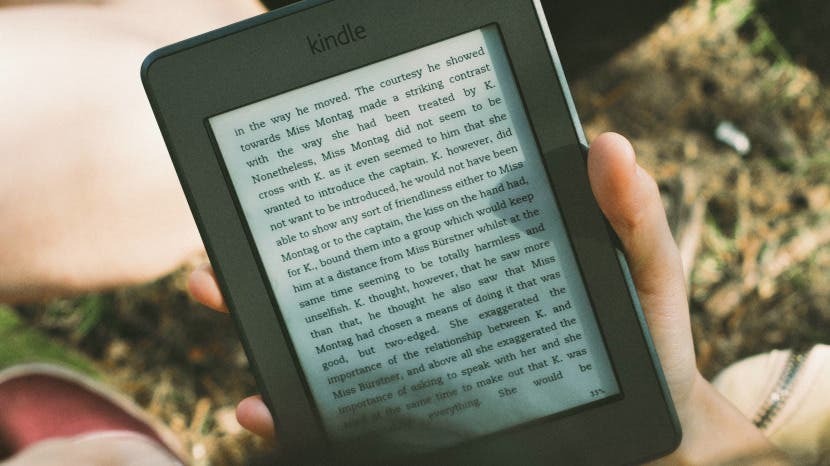
क्या आप वाकई एक किंडल बुक उधार लेना चाहते हैं जो एक दोस्त के पास है? संभावना है, वह दोस्त आपको 14 दिनों के लिए अपनी किंडल बुक उधार दे सकता है, जब तक कि उसने इसे पहले किसी को नहीं दिया है। किंडल किताबें साझा करने की दुनिया में आपका स्वागत है। अगर आप किंडल बुक उधार ले रहे हैं तो किंडल बुक्स उधार लेने से पहले आपको कुछ बातों का ध्यान रखना चाहिए और कुछ और बातों का ध्यान रखना चाहिए। किंडल बुक कैसे शेयर करें, कैसे उधार लें और किंडल बुक कैसे लौटाएं, और आप किन किंडल बुक्स को शेयर कर सकते हैं और कितने समय के लिए, हम सब कुछ देखेंगे। आइए इसे प्राप्त करें: यहां बताया गया है कि किंडल किताबें अपने दोस्तों और परिवार के साथ कैसे साझा करें।
विषयसूची:
किंडल बुक शेयरिंग की मूल बातें
किंडल बुक कैसे शेयर करें
किंडल बुक कैसे उधार लें
किंडल बुक कैसे लौटाएं
आप 14 दिनों के लिए किंडल बुक उधार या उधार ले सकते हैं। उस बिंदु पर, यदि आपने इसे अभी तक वापस नहीं किया है, तो यह स्वचालित रूप से इसके मालिक को वापस कर दिया जाएगा।
किंडल बुक उधार देने या उधार लेने के लिए आपको किंडल डिवाइस की आवश्यकता नहीं है; उधारकर्ता iPhone, iPad, कंप्यूटर या अन्य स्मार्ट डिवाइस पर उपयोग करने के लिए Kindle ऐप डाउनलोड कर सकता है।
पुस्तकें केवल एक बार उधार दी जा सकती हैं, इसलिए चुनें कि आप अपनी पुस्तकों को बुद्धिमानी से किसके साथ साझा करते हैं।
पत्रिकाएं और समाचार पत्र वर्तमान में साझा नहीं किए जा सकते हैं।
जिस अवधि के दौरान आपने किसी पुस्तक को उधार दिया है, आप उसे पढ़ नहीं पाएंगे।
सभी पुस्तकों को साझा या उधार नहीं दिया जा सकता है। प्रकाशक तय करते हैं कि किताब साझा की जा सकती है या नहीं। यह जांचने के दो तरीके हैं कि कोई पुस्तक उधार देने के लिए सक्षम है या नहीं: उत्पाद पृष्ठ देखें और उत्पाद विवरण के अंतर्गत देखें। नीचे दी गई छवि में एक ऐसी पुस्तक है जो साझा करने के लिए सक्षम नहीं है। जाँच करने का दूसरा तरीका नीचे दिए गए पुस्तक साझाकरण निर्देशों का पालन करना है - यदि 'इस शीर्षक को ऋण दें' एक विकल्प नहीं है, तो इसे साझा नहीं किया जा सकता है या पहले ही साझा किया जा चुका है।
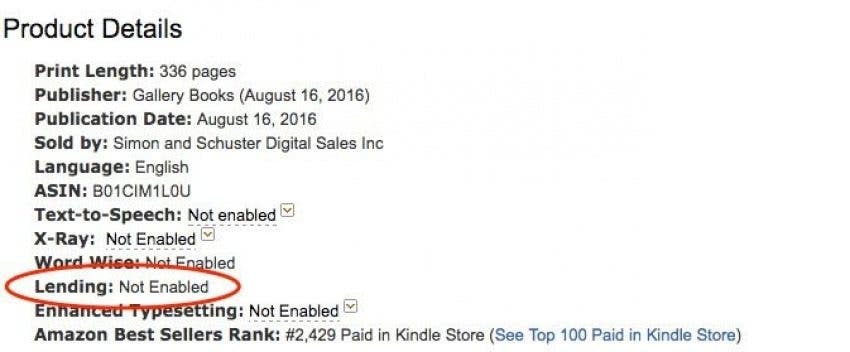
आप कई अलग-अलग उपकरणों पर किंडल किताबें पढ़ सकते हैं। सबसे स्पष्ट उपकरण किंडल ई-रीडर है जो किंडल पेपरव्हाइट से लेकर किंडल फायर तक कई अलग-अलग मॉडलों में आता है। आप iPhone, iPad या अन्य स्मार्ट उपकरणों पर किंडल ऐप के भीतर उधार ली गई किंडल किताबें भी पढ़ सकते हैं।
हालाँकि, आप अपने किंडल ई-रीडर या स्मार्ट डिवाइस से अपनी किंडल पुस्तकों को साझा नहीं कर सकते। सभी किंडल बुक शेयरिंग आपके अमेज़ॅन अकाउंट से ऑनलाइन की जानी चाहिए, बहुत कुछ किंडल बुक खरीदना (लेकिन इसके विपरीत .) किंडल बुक डिलीट, जो आप सीधे ऐप से कर सकते हैं)। मैं इसे आपके कंप्यूटर से करने की सलाह देता हूं। हालाँकि, यदि आप पर स्विच करते हैं, तो आप अपने iPhone या iPad से किंडल बुक साझा कर सकते हैं वेबसाइट का डेस्कटॉप संस्करण. आगे की हलचल के बिना, यहां बताया गया है कि किंडल पुस्तकों को कैसे उधार दिया जाए, भले ही आप किसी भी उपकरण के मालिक हों:
Amazon.com पर जाएं और अपने खाते में लॉग इन करें।
सेटिंग्स ड्रॉप डाउन मेनू को प्रकट करने के लिए अपने खाते के आगे वाले तीर पर होवर करें। इस मेनू से, सामग्री और उपकरण प्रबंधित करें पर क्लिक करें।
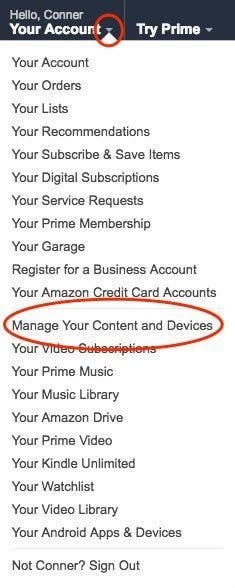
किंडल बुक के बगल में स्थित चेकबॉक्स का चयन करें जिसे आप उधार देना चाहते हैं। फिर चेकबॉक्स के बगल में तीन बिंदुओं पर क्लिक करें, जिन्हें क्रियाएँ बटन के रूप में जाना जाता है। पॉप अप करने वाले विकल्पों में से, इस शीर्षक को ऋण दें चुनें।
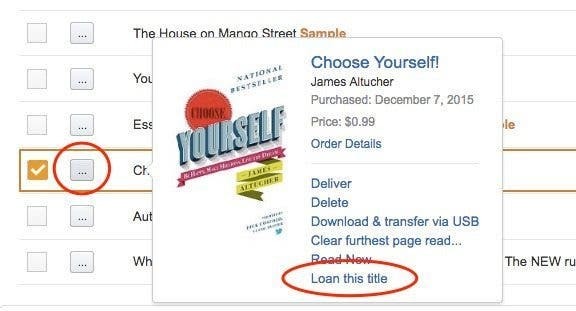
प्राप्तकर्ता का ईमेल और नाम दर्ज करें। चिह्नित करें कि यह कौन है और यदि आप चाहें तो एक व्यक्तिगत संदेश जोड़ें। फिर अभी भेजें पर क्लिक करें। यदि व्यक्ति सात दिनों के भीतर पुस्तक को स्वीकार नहीं करता है, तो यह स्वतः ही आपको वापस कर दी जाएगी।
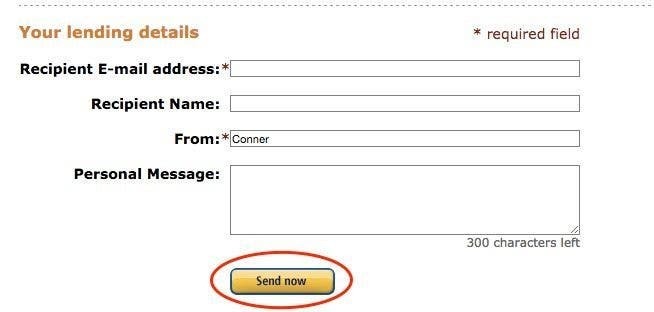
जब कोई मित्र आपको किंडल बुक उधार देता है, तो आपको एक ईमेल प्राप्त होगा जो आपको बताएगा कि आपको किंडल बुक किसने उधार दी है।
ईमेल खोलें।
बटन पर क्लिक करें, अपनी उधारी हुई किताब अभी प्राप्त करें।
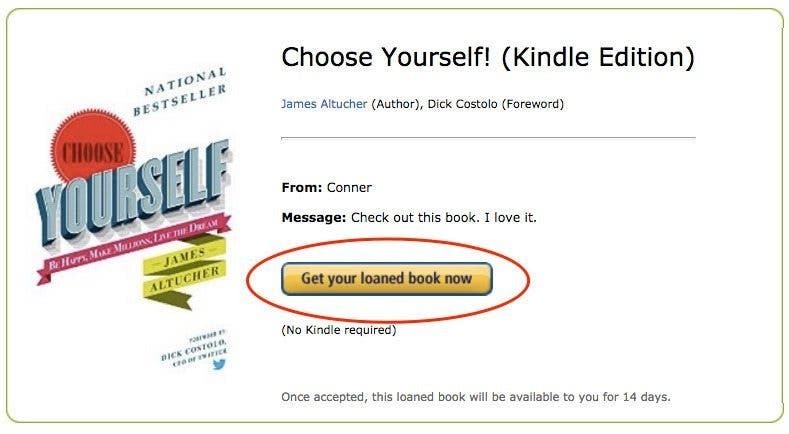
यह अमेज़न के लिए एक नया टैब खोलेगा। यदि आप पहले से नहीं हैं, तो लॉग इन करें।
ऋण स्वीकार पृष्ठ के बाईं ओर, आपको एक हरा बॉक्स दिखाई देगा। ड्रॉप-डाउन सूची से वह उपकरण चुनें जिसे आप उधार की गई पुस्तक वितरित करना चाहते हैं।
उधार ली गई किताब स्वीकार करें पर टैप करें.
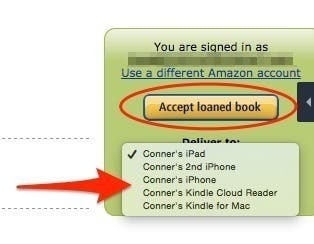
- यह पुष्टि करने के लिए चुने गए उपकरण की जांच करें कि पुस्तक अपने गंतव्य तक पहुंच गई है।
यदि आप 14 दिनों के भीतर पुस्तक वापस नहीं करते हैं, तो यह अपने आप उसके स्वामी को वापस कर दी जाएगी, ऐसे में यह कदम अनावश्यक है। हालांकि, अगर आप 14 दिन पूरे होने से पहले किताब खत्म कर देते हैं और मालिक उसे वापस चाहता है (क्योंकि जब आप इसे उधार ले रहे हैं तो इसे उनके द्वारा नहीं पढ़ा जा सकता है) तो आप उसे आसानी से वापस कर सकते हैं। यह करने के लिए:
अपने कंप्यूटर पर एक वेब ब्राउज़र खोलें, Amazon.com पर नेविगेट करें और लॉग इन करें।
शीर्ष पर मेरा खाता के आगे, ड्रॉप-डाउन मेनू प्रकट करने के लिए तीर पर होवर करें।
ड्रॉप-डाउन मेनू से सामग्री और उपकरण प्रबंधित करें चुनें।
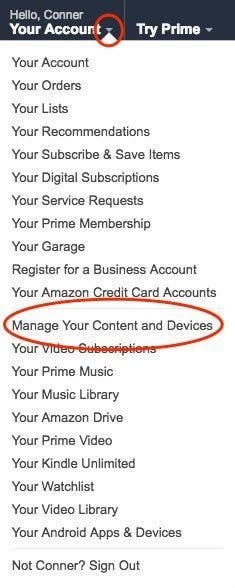
वह पुस्तक ढूंढें जिसे आप वापस करना चाहते हैं। उस पुस्तक के चेकबॉक्स के आगे, क्रियाएँ बटन के रूप में ज्ञात तीन बिंदुओं पर टैप करें। हटाएं चुनें.
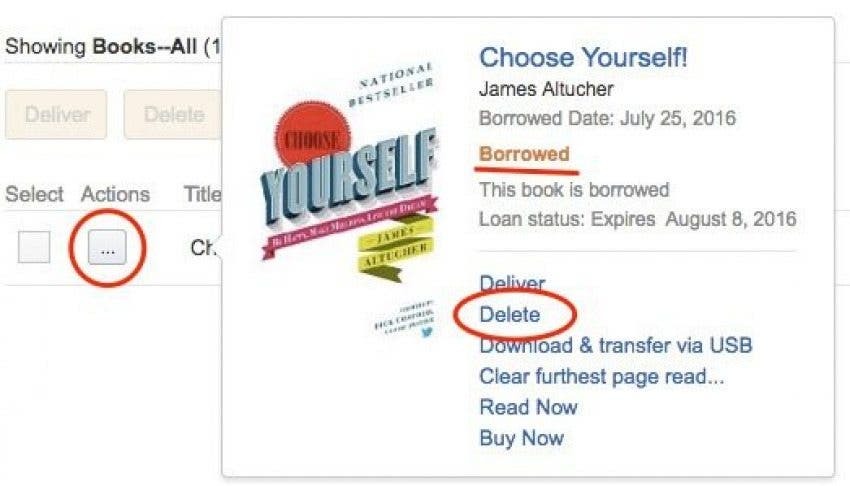
- वापसी की पुष्टि करने के लिए हां, स्थायी रूप से हटाएं पर क्लिक करें।
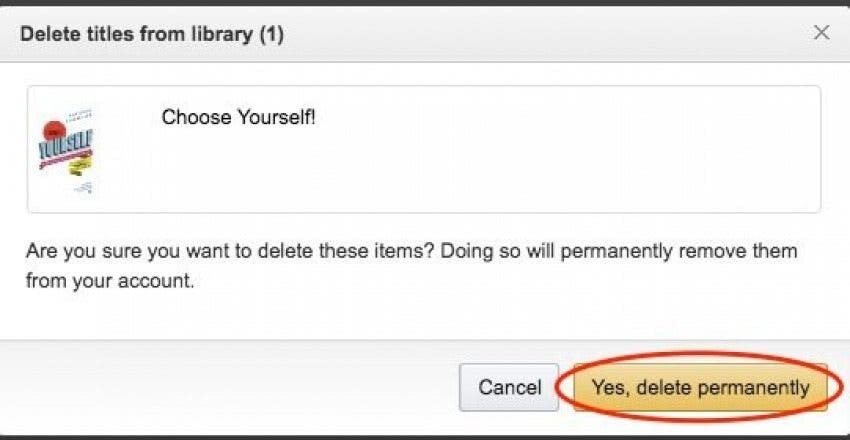
अगला, जानें सीधे अपने iPhone पर किंडल कैसे खरीदें तथा खरीदे गए किंडल को कैसे डाउनलोड करें!
शीर्ष छवि क्रेडिट: जेम्स टैरबोटन / अनस्प्लाश